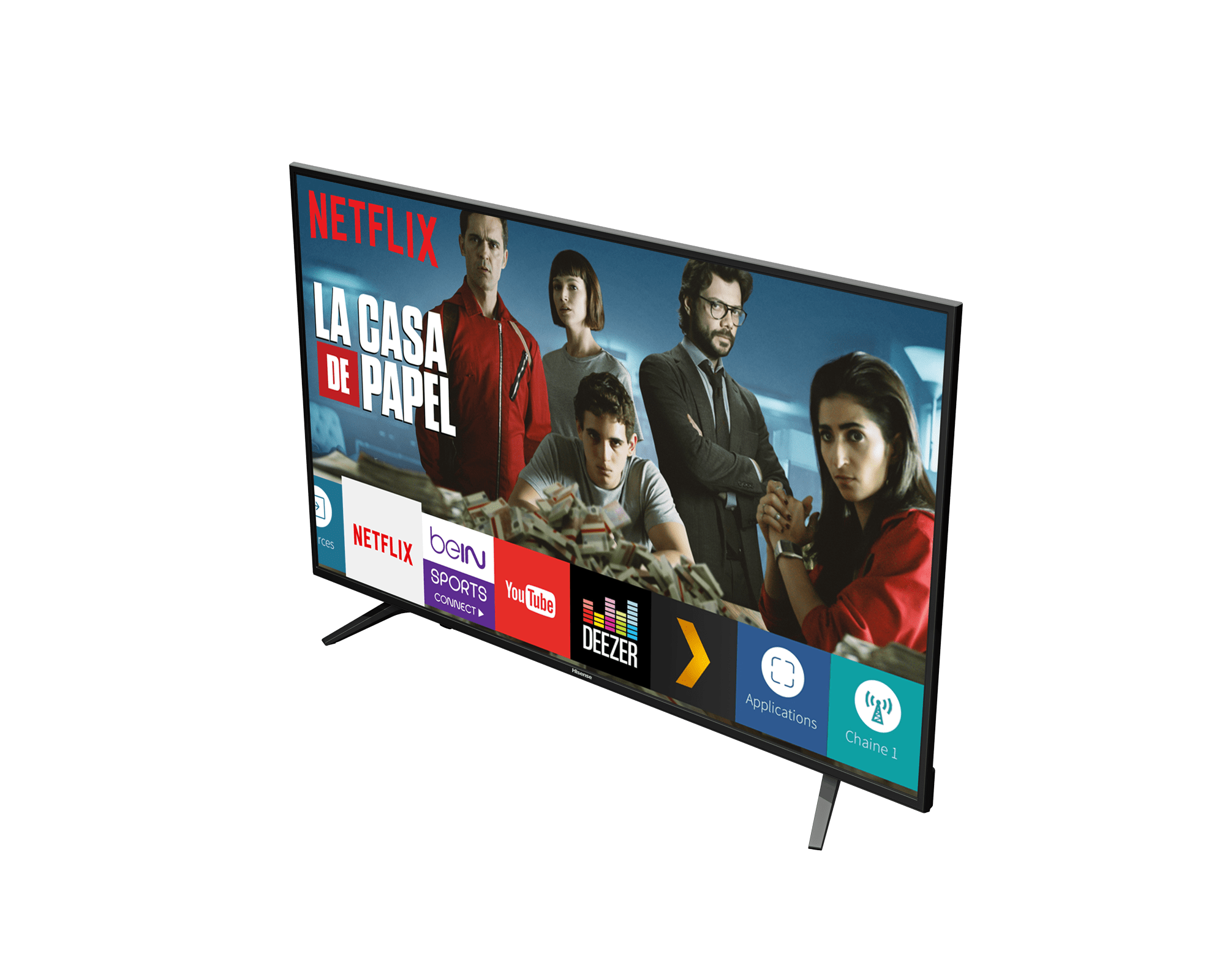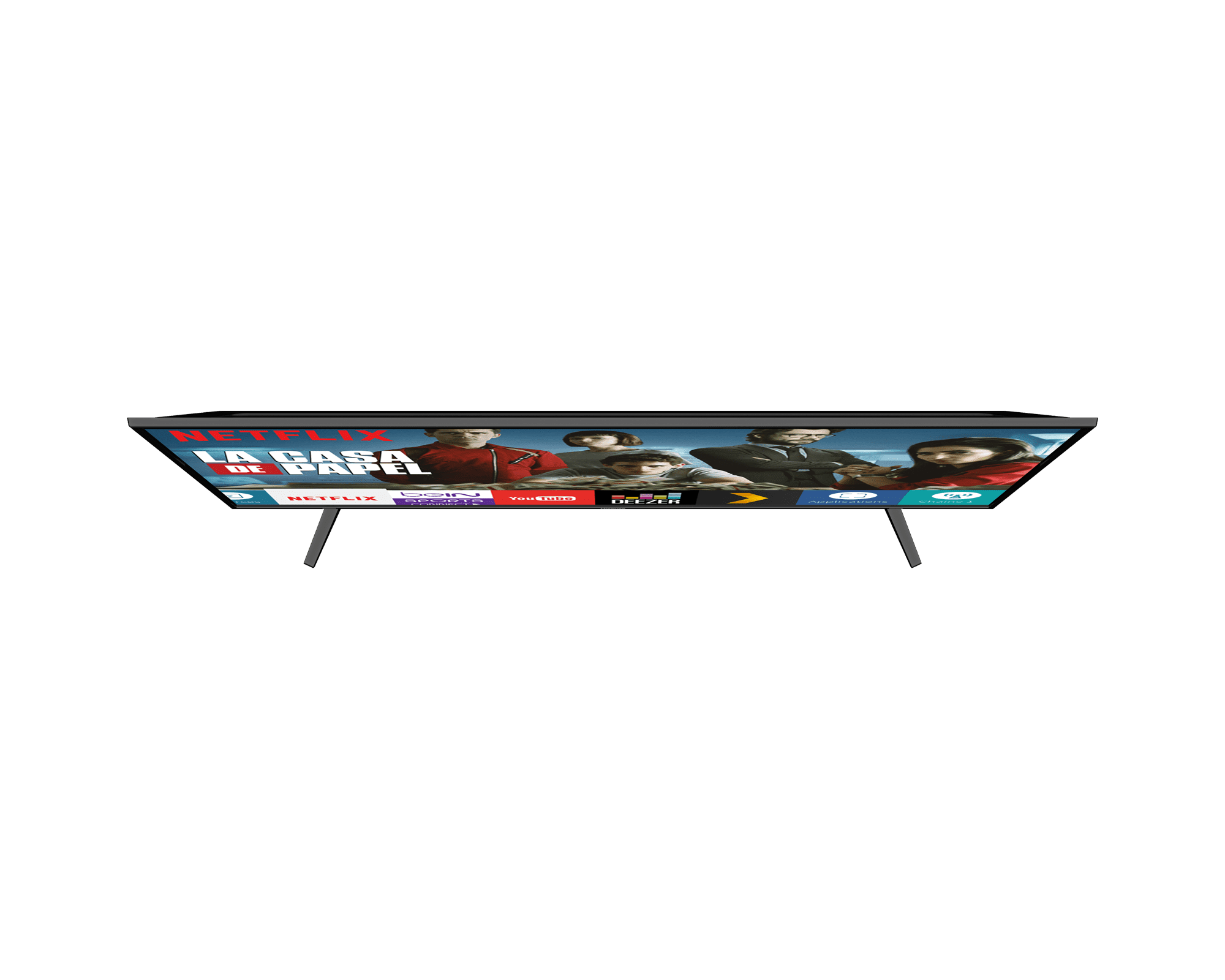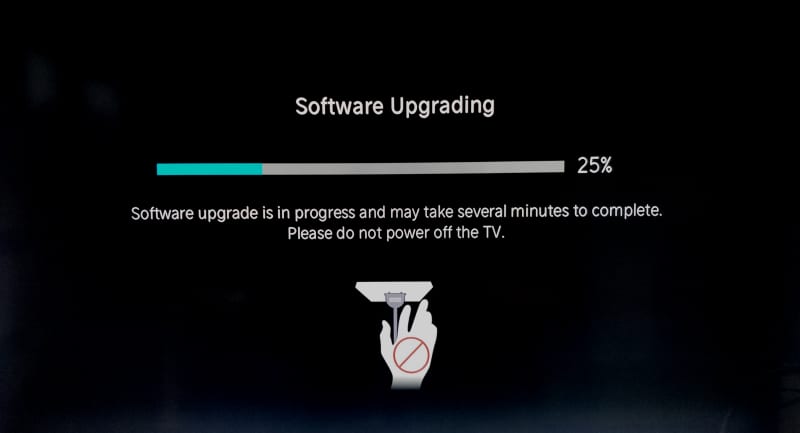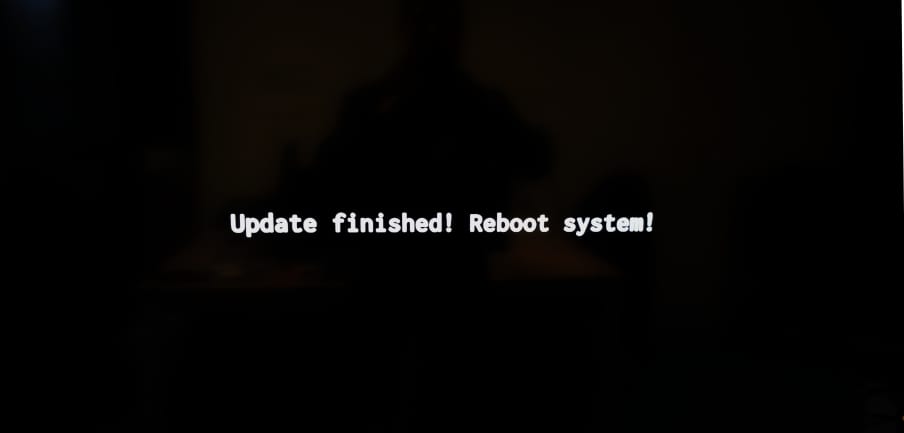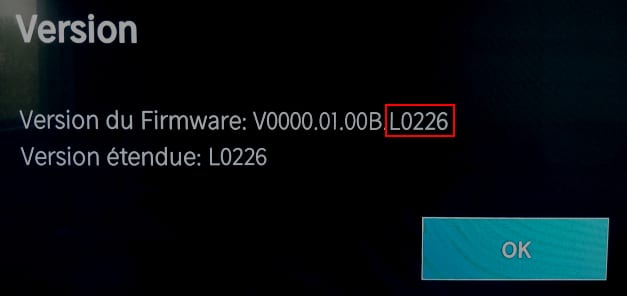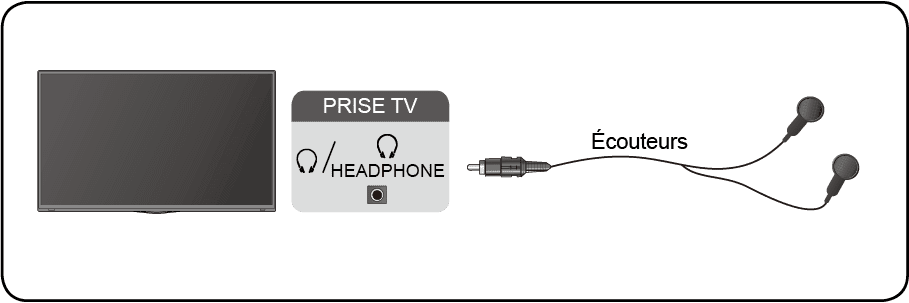- Fonctionnalités
- Avis
- Faq
- Téléchargements
- Trouver ce produit
Ultra HD - 4K
La résolution Ultra HD (ou 4K), correspond à 4X plus de pixels que la résolution Full HD (3840 x 2160) Cela permet d’obtenir des détails plus précis pour des images plus réalistes.
HDR - Des détails plus intenses
Chaque détail, aussi subtil qu’il soit, est révélé grâce au HDR. En exploitant de plus grands niveaux de luminosité et de contraste, la technologie HDR offre des blancs plus clairs et des noirs plus profonds. Vous allez découvrir des images plus réalistes que jamais.
Technologie dbx-tv
Laissez-vous envelopper par un son d’une grande précision. Que ce soit pour les dialogues ou pour la bande sonore, vous profiterez d’un son clair et immersif.


Vidaa U - Une interface simplifiée et 100% personnalisable
"L’interface propriétaire Hisense propose une expérience complète : avec Vidaa U, chaque action est d’une extrême simplicité. Ajouter une application, une source ou une chaine TV à son écran d’accueil devient un jeu d’enfant. Ultra rapide (3s suffisent pour allumer la TV), simplifié et personnalisable, pour une expérience sans compromis."
Un enrichissement constant des contenus
Hisense collabore étroitement avec les principaux fournisseurs de contenus pour pouvoir proposer quasiment tout ce que l’on recherche. Si les Smart TV Hisense contiennent des applications globales et régionales préinstallées, des tonnes d’applications attendent d’être téléchargées et installées depuis d’APPs Store. Ensuite, chaque application peut-être épinglée sur l’écran d’accueil pour être accessible ultra rapidement.
Boutons d'accès direct à Netflix, Youtube, Prime Video et Rakuten.tv
Hisense facilite l’accès à vos applications favorites avec des boutons d’accès direct sur la télécommande à Netflix, Youtube, Prime Vidéo et Rakuten TV. Un simple appui suffit pour que l’application se lance instantanément.
USB - Lecteur Multimedia
Diffusez vos photos, vos musiques et vos vidéos sur votre télévision via la prise USB.
HDMI
Que ce soit pour vos consoles de jeux, box internet, lecteur Blu-ray ou DVD, vous ne manquerez plus de prises pour afficher vos contenus favoris.
FAQ: TV 4K | Smart TV
58
Contexte : Un téléviseur reçoit régulièrement des mises à jour de firmware pour apporter une meilleure expérience utilisateur.
Nous vous invitons à vérifier régulièrement sur le site www.hise23.mfmdigital.ovh si des mises à jour sont proposées pour votre modèle de téléviseur.
- Identifier la bonne version de firmware en vérifiant le code HSSO présent sur l’étiquette à l’arrière de votre téléviseur
- Télécharger le fichier fourni dans l'espace Téléchargement du site web www.hise23.mfmdigital.ovh
- Pendant ce temps, allumer votre téléviseur et noter la version de firmware actuellement installée Menu > Paramètres > Support > Information système
- A la fin du téléchargement, copier le fichier à la racine d'une clé USB formaté en FAT32
- Brancher la clé USB sur le Téléviseur allumé (Port USB 2.0 de couleur blanc)
- Se rendre dans le Menu Paramètres > Support > Information système > Mise à jour > Mise à jour à partir de l’USB
- Un message vous informe qu’une mise à jour est détectée et vous invite à l’installer. Le Téléviseur démarre automatiquement et installer la mise à jour
NE PAS ETEINDRE OU DEBRANCHER L'ALIMENTATION ELECTRIQUE DURANT CETTE PHASE
- La mise à jour est rapide, attendre que la phase d’écriture atteigne 100%.
- A la fin de la mise à jour un message vous informe que le téléviseur redémarre automatiquement
- Vous pouvez vérifier la version du firmware dans le Menu > Paramètres > Support > Information système > Version
Valable pour les produits suivant:
55A9G, 55U8GQ, 65U8GQ, 75A7GQ, 65A7GQ, 55A7GQ, 50A7GQ, 65A9G, 88L5VG, 65A6G, 55A85G, 55A8G, 120L5F-A12, 43A7520F, 50A7520F, 65A7520F, 55A7520F, H75U9A, 75A6G, 75A7120FContexte : Un téléviseur reçoit régulièrement des mises à jour de firmware pour apporter une meilleure expérience utilisateur. Il est donc essentiel de s’assurer que votre téléviseur comporte la toute dernière mise à jour.
Procédure à suivre : Tout d’abord vérifier que votre accès internet est bien opérationnel. Pour un téléchargement plus rapide du fichier firmware, nous vous recommandons d'utiliser la connexion internet par l'interface ethernet (LAN).
NOTE : Merci de vous assurer qu'aucun périphérique n'est raccordé sur la prise jack (sortie casque).
Nous vous invitons à débrancher le dispositif de la prise jack avant de procéder à la mise à jour du firmware.
Vous pouvez vérifier l’état de la connexion internet dans le Menu REGLAGES /RESEAU / CONNEXION INTERNET / TEST DE CONNEXION
Appuyer sur le bouton "MENU" de votre télécommande puis sur Réglages/ Assistance / Mise à jour du système / Vérifier les mises à jour du Firmware
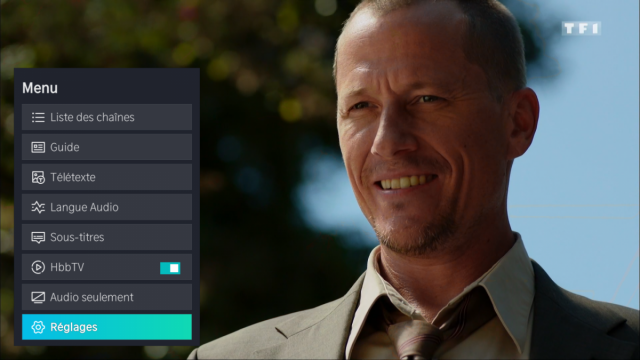
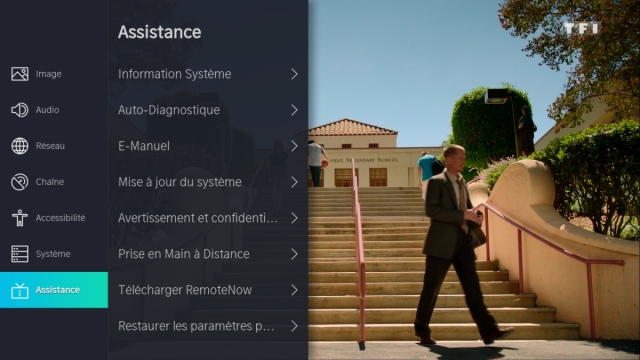
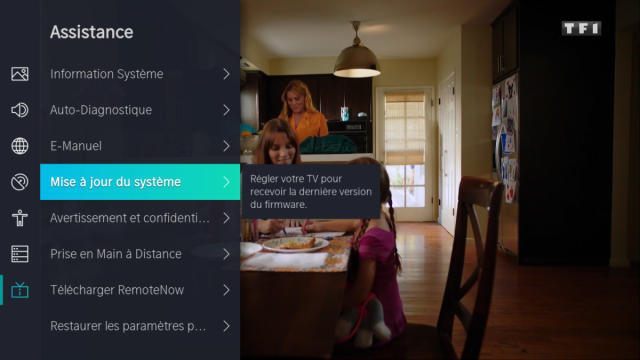
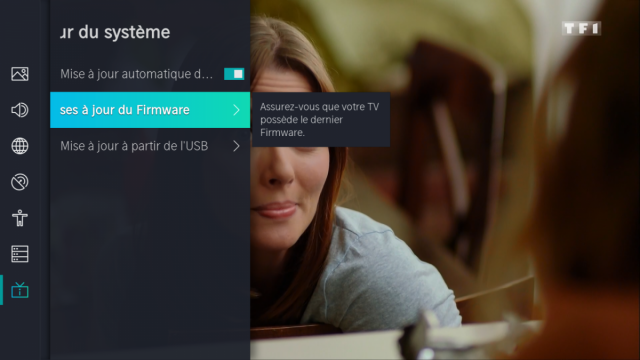
Une fenêtre pop up vous affiche les informations de mise à jour.
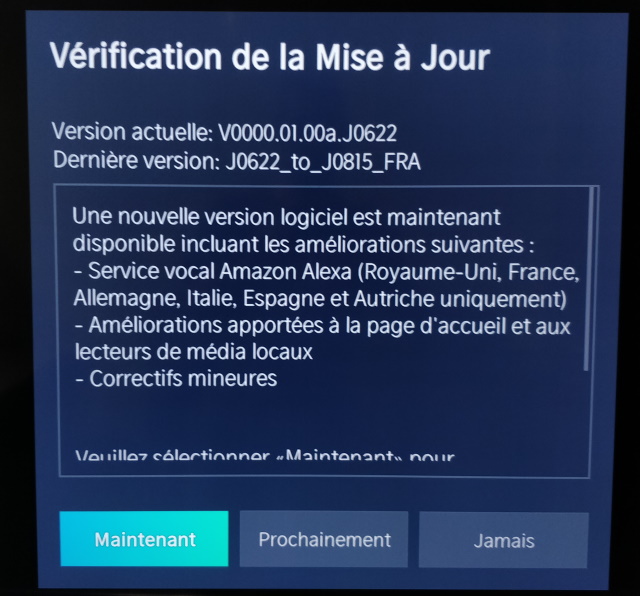
Cliquer sur Maintenant pour démarrer le téléchargement. Selon la qualité de votre débit internetle téléchargement prendra au minimum 10 minutes.
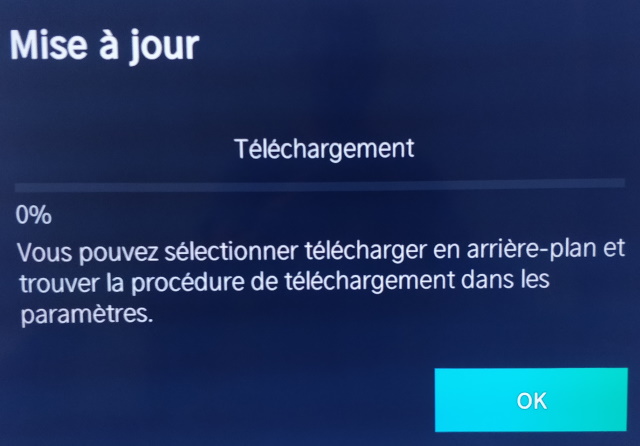
Une fois le téléchargement terminéle système vous invite à redémarrer le téléviseur pour installer la mise à jour. Cliquer sur Redémarrer maintenant
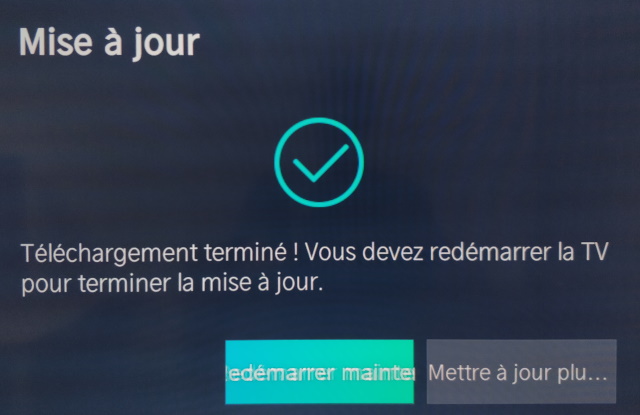
Le téléviseur redémarre et la mise à jour démarre.Celle-ci prend 2 minutes Vous pouvez vérifier le numéro de version dans le MenuRéglages/ Assistance/
Information Système / Version
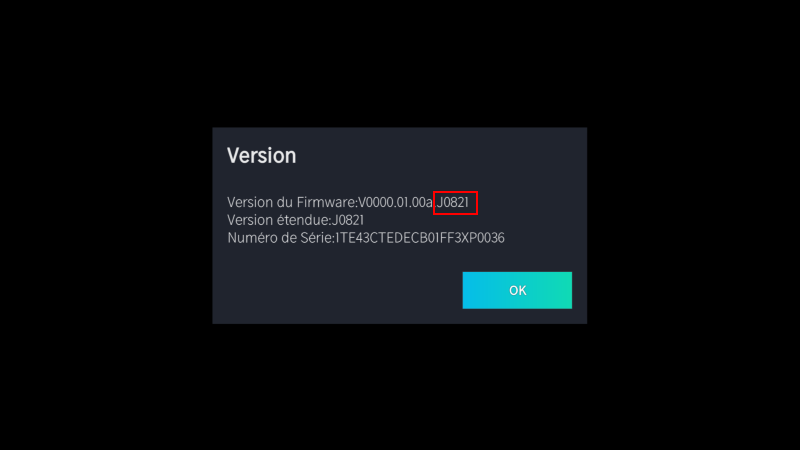
Valable pour les produits suivant:
58A7100F, H55U7B, H55U8B, H50B7500, H43B7300, H43B7320, H43B7500, H43BE7000, H43BE7200, H43BE7400, H50BE7200, H50BE7400, H50U7B, H55B7500, H55B7300, H55B7100, H55B7120, H55BE7000, H55BE7400, H55O8BContexte : Un téléviseur reçoit régulièrement des mises à jour de firmware pour apporter une meilleure expérience utilisateur. Nous vous invitons à vérifier régulièrement sur le site www.hise23.mfmdigital.ovh si des mises à jour sont proposés pour votre modèle de téléviseur.
- Identifier la bonne version de firmware en vérifiant le code HSSO présent sur l’étiquette à l’arrière de votre téléviseur
- Télécharger le fichier fourni dans l'espace Téléchargement du site web www.hise23.mfmdigital.ovh
- Pendant ce temps, allumer votre téléviseur et noter la version de firmware actuellement installée Menu > Paramètres > Support > Information système
- A la fin du téléchargement, copier le fichier à la racine d'une clé USB formaté en FAT32
- Brancher la clé USB sur le Téléviseur allumé (Port USB 2.0 de couleur blanc)
- Se rendre dans le Menu Paramètres > Support > Information système > Mise à jour > Mise à jour à partir de l’USB
- Un message vous informe qu’une mise à jour est détectée et vous invite à l’installer. Le Téléviseur démarre automatiquement et affiche le message « Loading data ».
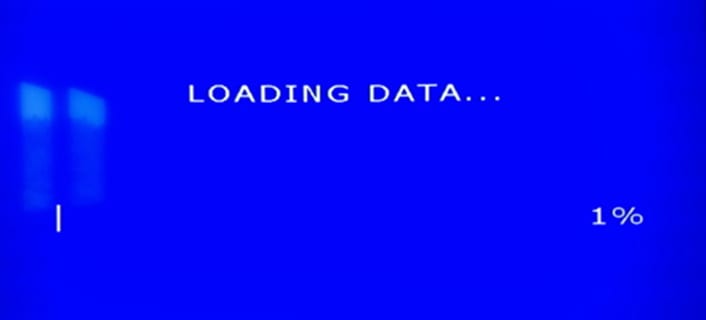
Attention : cette phase de vérification de la taille du fichier prend environ 2mns et reste figé sur 1%. Ne surtout pas toucher au téléviseur et attendre le passage à la phase d’écriture sur la carte principale
- Passage à la phase d’écriture
NE PAS ETEINDRE OU DEBRANCHER L'ALIMENTATION ELECTRIQUE DURANT CETTE PHASE
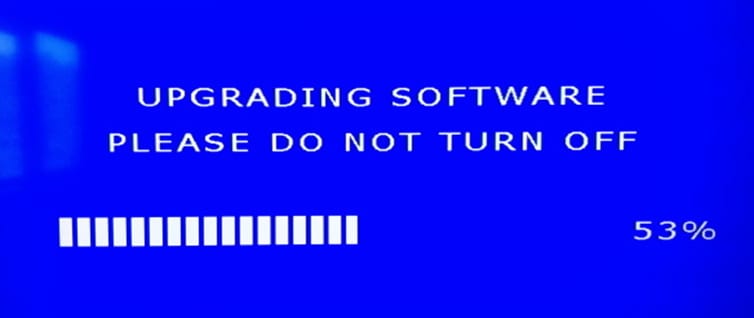
- La mise à jour est rapide, attendre que la phase d’écriture atteigne 100%.
- A la fin de la mise à jour le Téléviseur redémarre automatiquement
- Vous pouvez vérifier la version du firmware dans le Menu > Paramètres > Support > Information système > Version
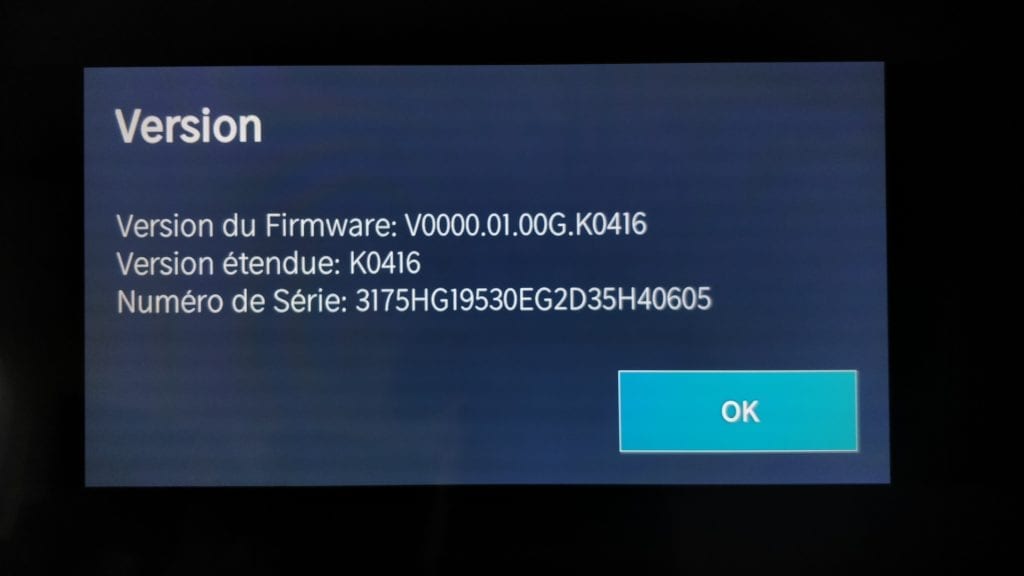
12. Pensez également à paramétrer Le Pays et la Langue sur France dans Réglages / Système / Langue et Pays
Pays = France
Langue du Menu = France
Cette manipulation permettra d'accéder correctement à toutes les applications proposées pour la France dans notre Vidaa Store
Valable pour les produits suivant:
H43B7100, H43B7120, H43B7300, H50B7300, H50B7500, H43B7320, H50B7120, H50BE7000, H50BE7200, H55B7100, H55B7120, H55B7300, H55BE7200, H43B7500, H43BE7400, H50BE7400, H55B7500, H55BE7400, H75B7510, H75BE7410Contexte :
Si vous rencontrez des difficultés d’utilisation de votre téléviseur au quotidien (instabilité du système, baisse de performance, gel écran, certain menus grisés non accessible) , nous vous recommandons d’effectuer une réinitialisation des paramètres en usine -
(remise à zéro des réglages en sortie d’emballage)
- Menu > Réglages

- Menu > Réglages > Assistance

- Menu > Réglages > Assistance > Restaurer les paramètres usine

- Valider en appuyant sur Restaurer

- Le téléviseur redémarre en effaçant les données utilisateurs et les réglages audio et vidéo précédemment effectués
- Le Menu d’aide à la configuration apparait, nous vous invitons à reconfigurer votre téléviseur.

Valable pour les produits suivant:
58A7100F, H55U7B, H55U8B, H50B7500, H43B7300, H43B7320, H43B7500, H43BE7000, H43BE7200, H43BE7400, H50BE7200, H50BE7400, H50U7B, H55B7500, H55B7300, H55B7100, H55B7120, H55BE7000, H55BE7400, H55O8BIl est possible de démarrer la recherche de chaines depuis l'écran de démarrage (premiere configuration), ou à partir du Menu > Réglages > Chaines > Recherche automatique de chaines 

 Sélectionner Antenne si vous utilisez votre antenne râteau.
Sélectionner Antenne si vous utilisez votre antenne râteau.  Vérifier les valeurs ci-dessous et assurez-vous que le tri des chaînes est activé par défaut (LCN)
Vérifier les valeurs ci-dessous et assurez-vous que le tri des chaînes est activé par défaut (LCN)  La recherche des chaînes démarre, selon votre positionnement géographique la fréquence des chaines trouvées peut différer selon le multiplex détecté. Dès lors que la barre de qualité et d'intensité de signal bouge c'est qu'un multiplex a été détecté.
La recherche des chaînes démarre, selon votre positionnement géographique la fréquence des chaines trouvées peut différer selon le multiplex détecté. Dès lors que la barre de qualité et d'intensité de signal bouge c'est qu'un multiplex a été détecté.  A la fin de la recherche des fréquences des chaînes, la liste se met à jour automatiquement.
A la fin de la recherche des fréquences des chaînes, la liste se met à jour automatiquement.  Appuyer sur Terminer, vous accédez directement à la chaine TF1 (ici : fréquence 562 Mhz) Vous pouvez également vérifier la qualité et l'intensité du signal reçu.
Appuyer sur Terminer, vous accédez directement à la chaine TF1 (ici : fréquence 562 Mhz) Vous pouvez également vérifier la qualité et l'intensité du signal reçu.  Voici la liste des multiplex défini par le Centre Supérieur de l'Audiovisuel (CSA)
Voici la liste des multiplex défini par le Centre Supérieur de l'Audiovisuel (CSA)  Il est possible de vérifier la qualité de couverture de la TNT dans votre région en se rendant sur ce lien https://www.csa.fr/matnt/couverture Vous y trouverez la liste des émetteurs à proximité avec la qualité de signal reçu pour chaque multiplex (allant de R1 à R7). Si vous ne trouvez aucune chaine dans votre région, faites le test sur un autre téléviseur et faites venir un antenniste pour vérifier la bonne orientation de votre antenne par rapport à l'émetteur le plus proche de votre maison.
Il est possible de vérifier la qualité de couverture de la TNT dans votre région en se rendant sur ce lien https://www.csa.fr/matnt/couverture Vous y trouverez la liste des émetteurs à proximité avec la qualité de signal reçu pour chaque multiplex (allant de R1 à R7). Si vous ne trouvez aucune chaine dans votre région, faites le test sur un autre téléviseur et faites venir un antenniste pour vérifier la bonne orientation de votre antenne par rapport à l'émetteur le plus proche de votre maison.
Valable pour les produits suivant:
H100LDA, 65U82QF, 55U72QF, 43A7500F, 50A7500F, 55A7500F, 65A7500F, 50U72QF, 65U72QF, 55U7QF, 50U7QF, 55U82QF, 65U7QF, 58A7100F, H50B7500, H50B7300, H43B7100, H50B7100, H55B7100, H65B7100Il est possible de démarrer la recherche de chaines depuis l'écran de démarrage (premiere configuration), ou à partir du Menu > Réglages > Chaines > Recherche automatique de chaines



Sélectionner Configurer pour changer le mode de recherche si vous avez déjà effectué une recherche par voir Hertzienne Sinon sélectionner directement Satellite si vous utilisez une parabole.
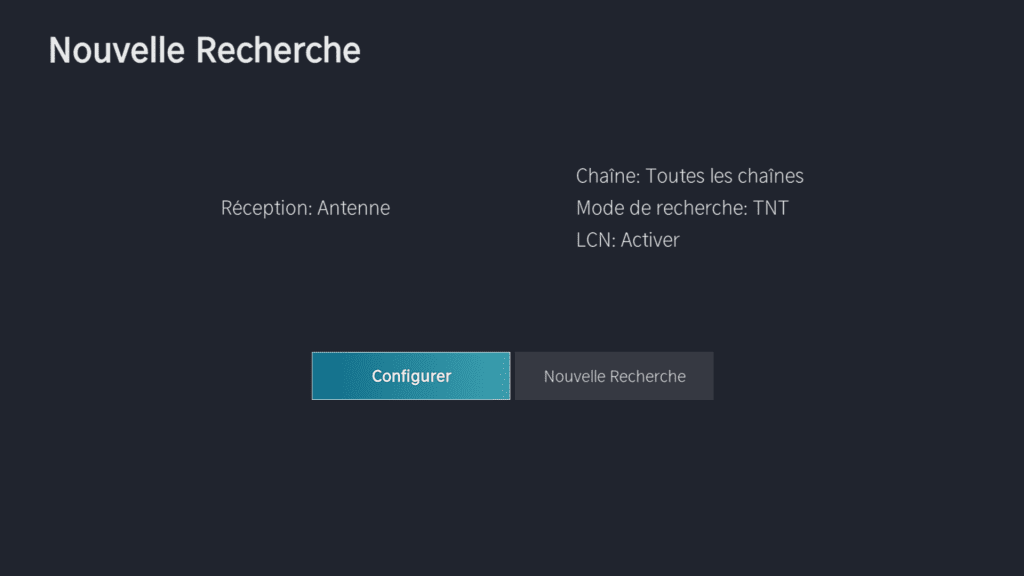
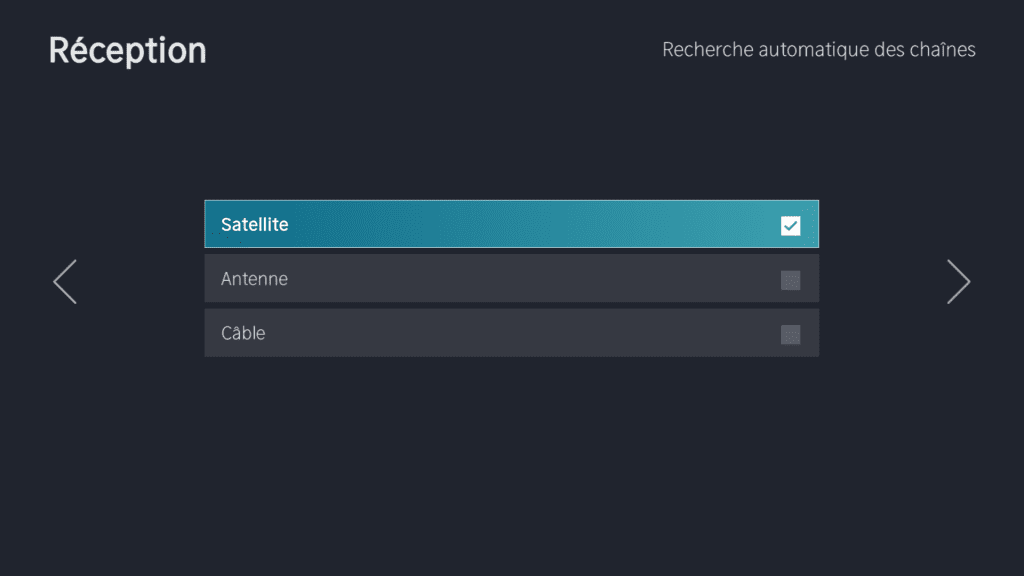
Sélectionner LNB satellite seul si vous n'avez qu'une seule parabole Sélectionner le protocole DiSEqC si vous avez une parabole double tête pour faire une recherche sur plusieurs satellites à la fois.
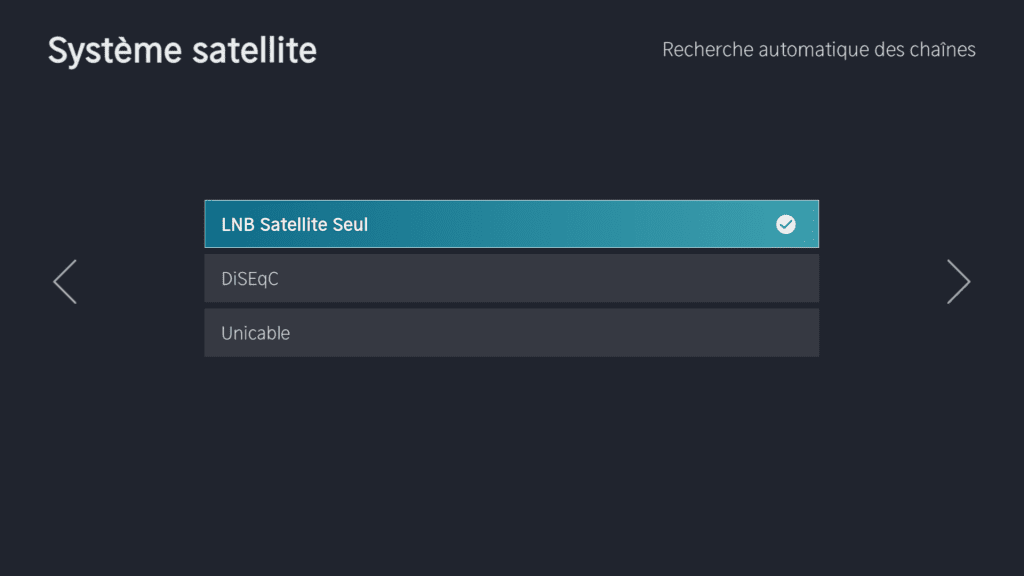
Le système affiche automatiquement le satellite détecté. Vous pouvez consulter la qualité et l'intensité du signal reçu.
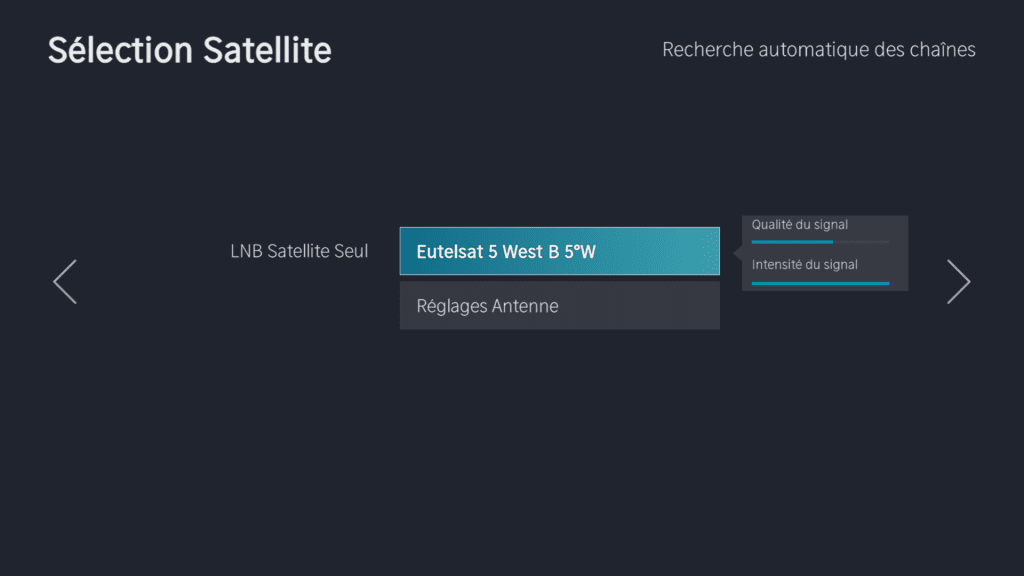
Appuyer sur suivant la recherche de chaine démarre automatiquement.
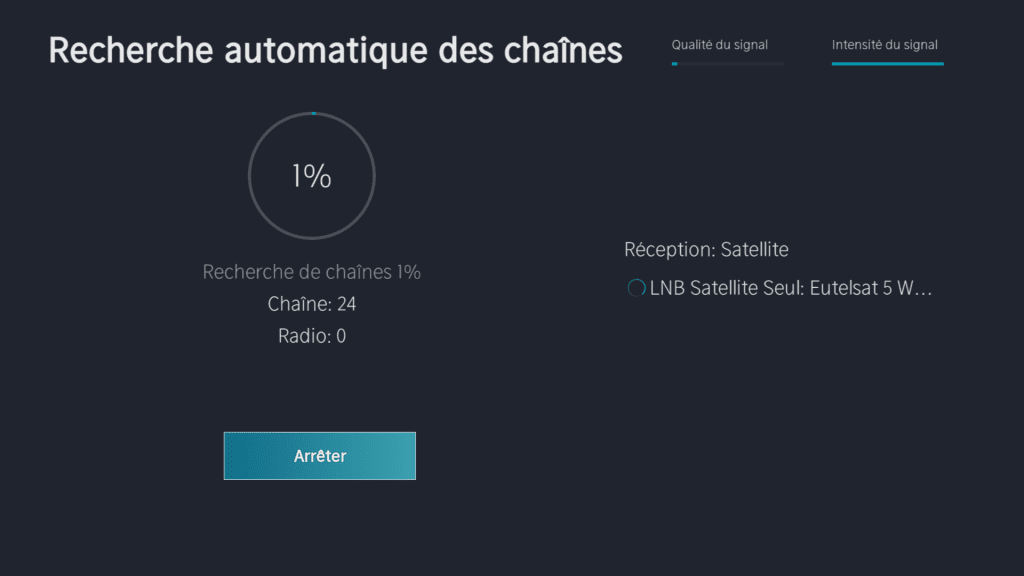
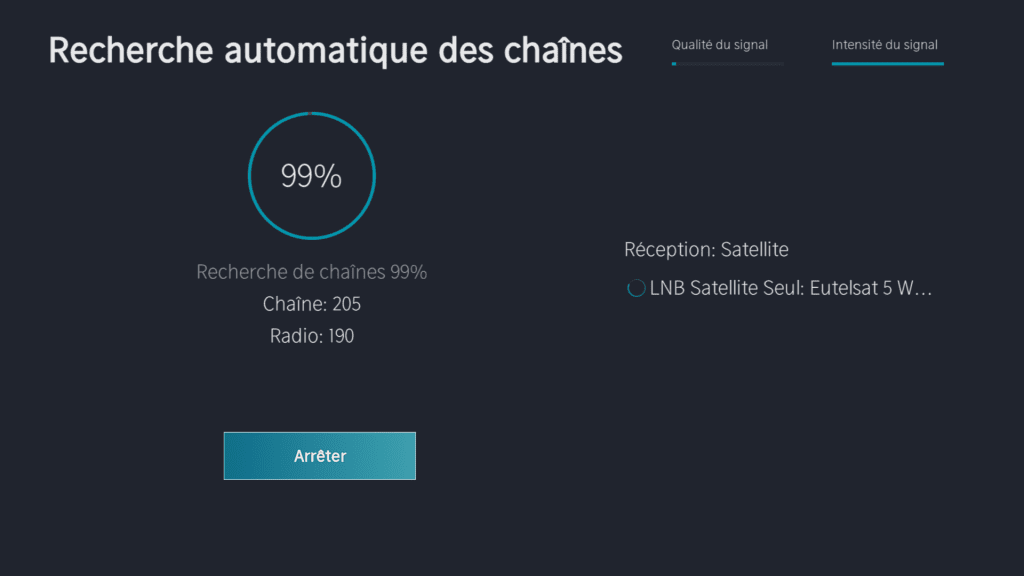
A la fin de la recherche le tri des chaines se fait automatiquement.
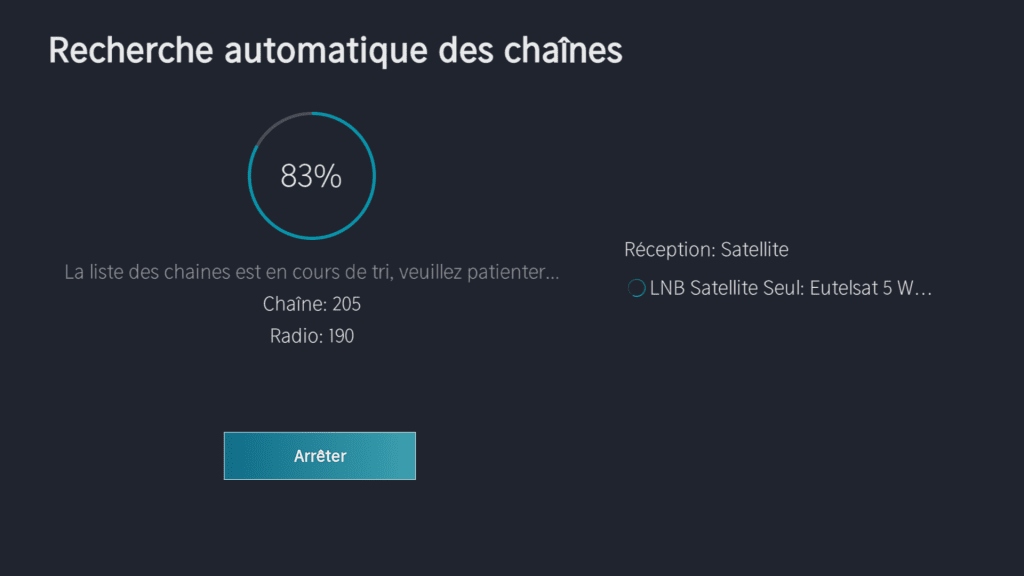
Appuyer sur Terminer. Le tri des chaînes se fait automatiquement.
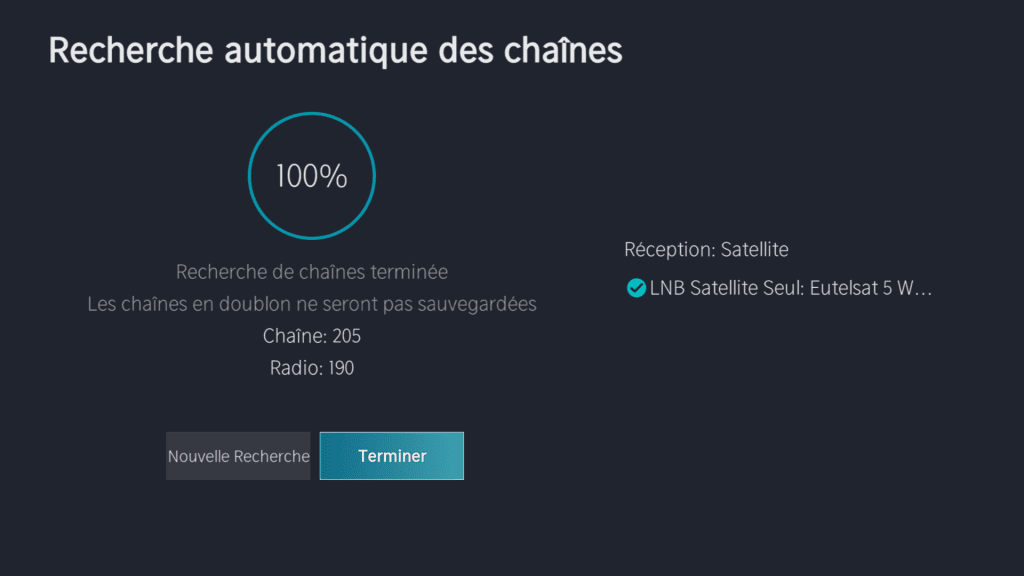
Appuyer sur la liste des chaines pour consulter la liste des chaines sur le réseau Eutelsat 5 West B
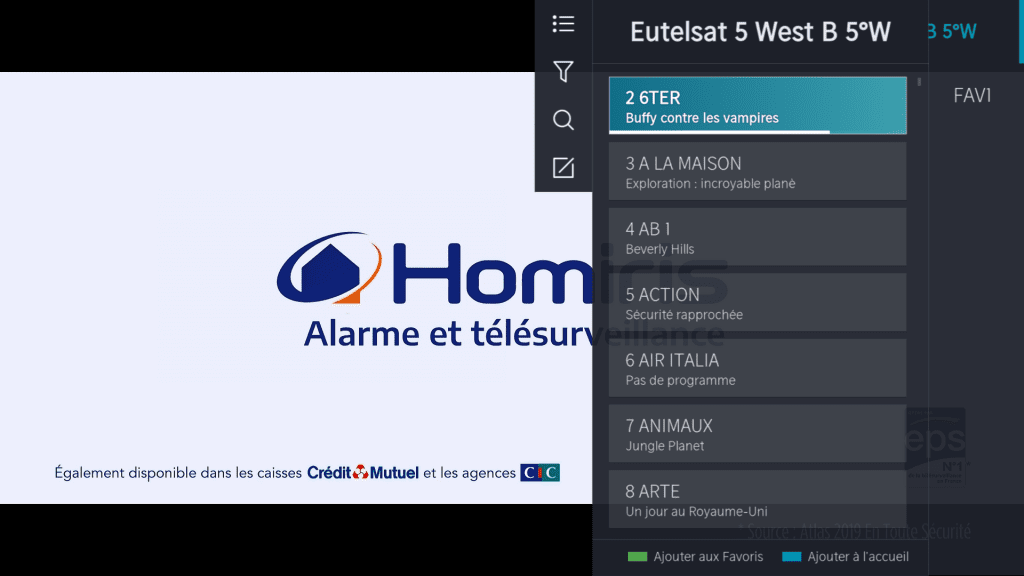
Valable pour les produits suivant:
H100LDA, 65U82QF, 55U72QF, 43A7500F, 50A7500F, 55A7500F, 65A7500F, 50U72QF, 65U72QF, 55U7QF, 50U7QF, 55U82QF, 65U7QF, 58A7100F, H50B7500, H50B7300, 55A7320F, 65A7320F, H43B7320, 43A7300FInsérez la carte Fransat (logo opérateur face vers le haut) dans le port PCMCIA du téléviseur
 La carte s'initialise
La carte s'initialise  L'opérateur Fransat est détecté sur le réseau et l'on vous invite à effectuer la recherche de chaînes. Appuyer sur Maintenant.
L'opérateur Fransat est détecté sur le réseau et l'on vous invite à effectuer la recherche de chaînes. Appuyer sur Maintenant. 
Sélectionner LNB Satellite seul

Le satellite Eutelsat 5 West B est détecté

La phase d'authentification entre le module et le téléviseur est effectuée avec succès.

Le téléviseur reçoit la liste des chaines quasi instantanément. Vous arrivez directement sur le portail de l'opérateur.

Appuyer sur la liste des chaines pour voir apparaitre la liste des chaines de l'opérateur Fransat.

Valable pour les produits suivant:
65U82QF, 55U72QF, 43A7500F, 50A7500F, 55A7500F, 65A7500F, 50U72QF, 65U72QF, 55U7QF, 50U7QF, 55U82QF, 65U7QF, 58A7100F, H55U8B, H50B7500, H43B7100, H50B7100, H55B7100, H65B7100, H43B7300Appuyer sur le bouton Liste de chaines
Appuyer sur Flèche gauche pour faire apparaitre la liste de chaines.
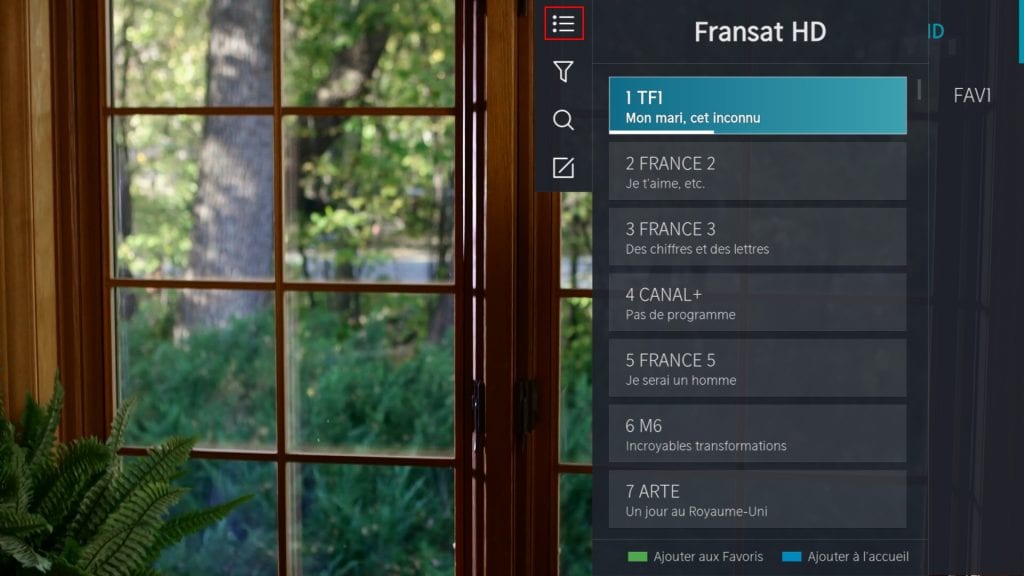
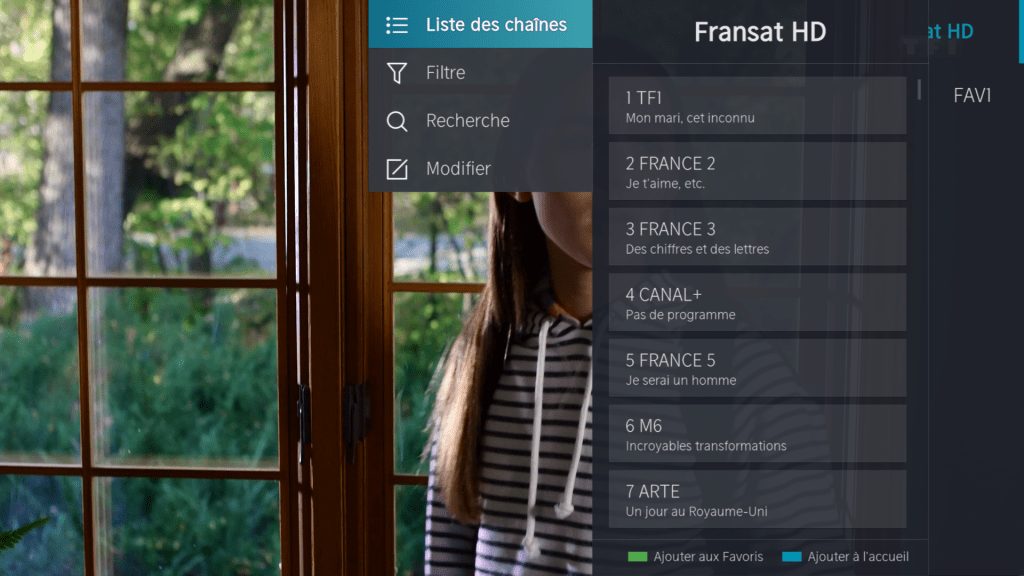
Appuyer sur OK pour afficher la liste des chaînes.
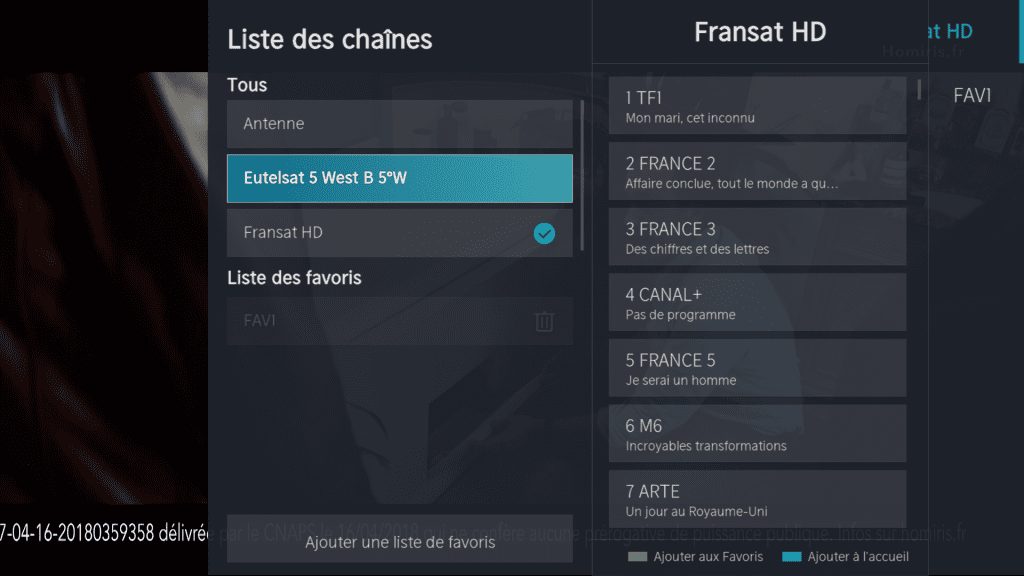
Sélectionner la liste des chaînes désirées et appuyer sur OK pour valider.
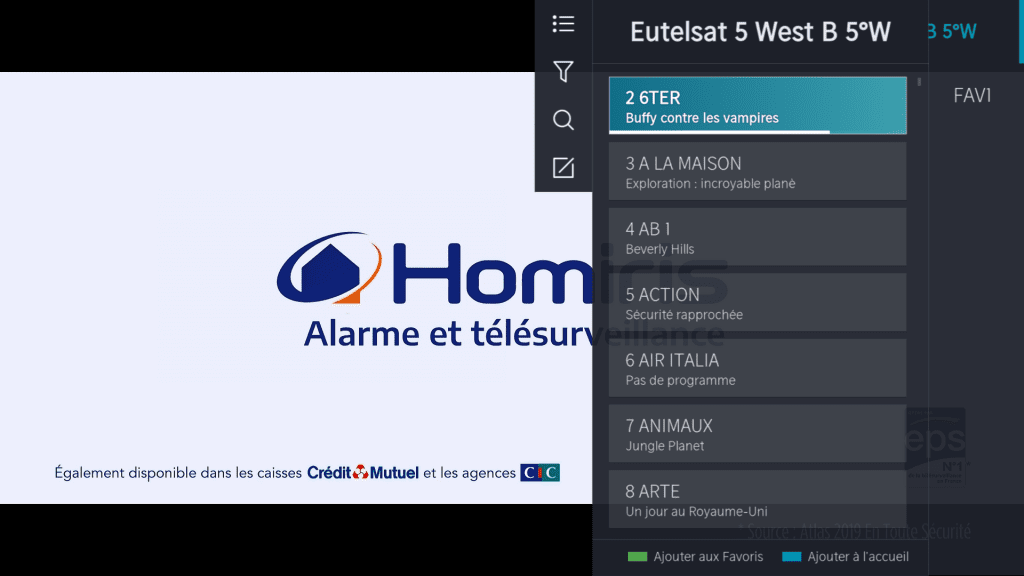
Valable pour les produits suivant:
65U82QF, 55U72QF, 43A7500F, 50A7500F, 55A7500F, 65A7500F, 50U72QF, 65U72QF, 55U7QF, 55U82QF, 65U7QF, 58A7100F, H55U8B, H50B7500, 55A7100F, 50A7100F, 43A7100F, 65A7100F, 65A7320F, 55A7300FConnectez-vous à un réseau filaire (Ethernet)
Pour l'accès Internet filaire, il est recommandé d'utiliser un modem ou un routeur prenant en charge DHCP (Dynamic Host Configuration Protocol). Les modems et les routeurs prenant en charge DHCP fournissent automatiquement l'adresse IP, le masque de sous-réseau, la passerelle et le DNS, vous n'avez donc pas à les saisir manuellement. La plupart des réseaux domestiques ont déjà DHCP.
Voir l'image ci-dessous.
Après la connexion à un réseau câblé (Ethernet):
Essayez maintenant
Réglez le réseau TV en sélectionnant et appuyez sur le bouton OK pour accéder au sous-menu.
Sélectionnez une connexion réseau filaire (Ethernet) pour accéder à Internet.
Affichez l'état du réseau.
Configurez le paramètre IP de votre connexion réseau.
Wake on LAN
Essayez maintenant
En utilisant une connexion Ethernet et en allumant , cette fonction peut vous faire allumer le téléviseur à partir du mode veille et pousser le contenu à diffuser sur le téléviseur avec une application prenant en charge la fonction de screencast de votre appareil mobile.
- Pour utiliser cette fonction, assurez-vous que votre téléviseur et votre appareil mobile sont connectés au même environnement réseau.
- L'activation de cette fonction peut entraîner une consommation d'énergie plus élevée.
Valable pour les produits suivant:
H65U7B, H65U8B, H55O8B, H65BE7400, H65B7500, H55BE7400, H65BE7200, H65BE7000, H65B7300, H65B7120, H65B7100, H58A6100, H55BE7200, H55BE7000, H75BE7410, H50U7B, H40BE5500, H40B5600, H40BE5000, H40B5100Partage d’écran
Mettez en miroir l'écran de votre appareil mobile sur le téléviseur.
Avant d'utiliser le partage d'écran, vous devez configurer votre téléviseur pour une connexion réseau sans fil.
Essayez maintenant
- Activez la fonction de diffusion de votre appareil Android/Windows10. L'icône des paramètres peut varier en fonction de l'appareil. La fonction peut être appelée «Affichage sans fil», «Smartview», «Projection sans fil», etc.
- Recherchez le nom du téléviseur dans la liste de recherche de votre appareil et sélectionnez-le. Attendez que la progression de la connexion soit terminée et que le contenu de votre appareil s'affiche sur le téléviseur.
- Certains appareils mobiles peuvent ne pas prendre en charge la diffusion.
Valable pour les produits suivant:
43A7500F, 50A7500F, 65A7500F, 50U72QF, 55U7QF, 65U7QF, 55U82QF, 55U8QF, H50B7500, H75B7510, H55U7B, 58AE7000F, H32A5800, H55U8B, 58A7100F, 55U72QF, 75A7100F, H100LDA, 70AE7000F, 70A7100FFichiers multimédias
Si les fichiers ne sont pas lus, cela peut aider à résoudre le problème.
Problème | Solutions possibles |
|---|---|
Certains fichiers ne peuvent pas être lus. |
|
Format vidéo
| Récipient | Codec vidéo | Nom de l'extension de fichier | Résolution et fréquence d'images |
|---|---|---|---|
| MPG | MPEG-2 | .mpg .mpeg | 1920 x 1080p @ 120fps |
| MPEG | MPEG-2 | ||
| MP4 | MPEG4 | .mp4 | 1920 x 1080p @ 120fps |
| H.264(AVC) | 3840 x 2160P @ 30fps | ||
| H.265(HEVC) | 3840 x 2160P @ 60fps | ||
| AV1 | 3840 x 2160p @ 60fps | ||
| MOV | MPEG4 | .mov | 1920 x 1080p @ 120fps |
| H.264(AVC) | 3840 x 2160P @ 30fps | ||
| H.265(HEVC) | 3840 x 2160P @ 60fps | ||
| MKV | Mpeg2,4 | .mkv | 1920 x 1080p @ 120fps |
| H.264(AVC) | 3840 x 2160P @ 30fps | ||
| H.265(HEVC) | 3840 x 2160P @ 60fps | ||
| AV1 | 3840 x 2160p @ 60fps | ||
| AVI | Mpeg2,4 | .avi | 1920 x 1080p @ 120fps |
| H.264(AVC) | 3840 x 2160P @ 30fps | ||
| FLV | H.264(AVC) | .flv | 3840 x 2160P @ 30fps |
| H.265(HEVC) | 3840 x 2160P @ 60fps | ||
| WEBM | VP8 | .webm | 1920 x 1080p @ 120fps |
| VP9 | 3840 x 2160P @ 60fps | ||
| AV1 | 3840 x 2160p @ 60fps |
Format sonore
| Récipient | Codec sonore | Nom de l'extension de fichier |
|---|---|---|
| WAV | LPCM | .wav |
| ADPCM | ||
| MP3 | Mpeg1-Layer3 | .mp3 |
| Mpeg2-Layer3 | ||
| Mpeg2.5-Layer3 | ||
| AAC | AAC-LC | .m4a .aac |
| HE-AAC(v1/v2) | ||
| WMA | WMA | .wma |
| WMA Pro | ||
| FLAC | FLAC | .flac |
Format photo
| Récipient | Nom de l'extension de fichier | Méthode de travail | Résolution |
|---|---|---|---|
| JPEG | .jpg .jpeg | - | 7680 x 4320 |
| PNG | .png | pas d'entrelacement | |
| Entrelacer | |||
| BMP | .bmp | - | |
| GIF | .gif | - | |
| TIF | .tiff | - |
Valable pour les produits suivant:
H65U7B, H65U8B, H55O8B, H65BE7400, H65B7500, H55BE7400, H65BE7200, H65BE7000, H65B7300, H65B7120, H65B7100, H58A6100, H55BE7200, H55BE7000, H75BE7410, H50U7B, H40BE5500, H40B5600, H40BE5000, H40B5100Le partage de contenu vous permet d'afficher du contenu multimédia, comme des vidéos, de la musique ou des photos enregistrées sur votre appareil Android/iOS/PC sur votre écran de télévision. Essayez maintenant
Partagez du contenu multimédia depuis votre appareil Android/PC
- Connectez votre téléviseur et votre appareil Android/PC au même réseau.
- Activez le partage de contenu à Menu.
- Activez la fonction de partage de contenu sur votre appareil Android/PC.
- Recherchez et sélectionnez le nom du téléviseur dans la liste de recherche de votre appareil. Attendez que la progression de la connexion soit terminée.
- Sur votre appareil Android/PC, sélectionnez le contenu multimédia que vous souhaitez partager sur votre téléviseur.
Lisez le contenu multimédia de votre appareil Android/PC sur le téléviseur
Vous pouvez connecter le contenu multimédia stocké sur votre appareil Android/iOS/PC à votre réseau local et lire le contenu sur votre téléviseur.
- Connectez votre téléviseur et votre appareil Android/iOS/PC au même réseau.
- Activez le partage de contenu à Menu.
- Assurez-vous que votre contenu multimédia est visible sur votre appareil Android/iOS/PC via le réseau local.
- Sur votre téléviseur, sélectionnez un appareil avec un contenu multimédia à Menu, ou Menus. La liste de contenu multimédia de votre appareil Android/iOS/PC apparaît.
- Sélectionnez un élément de contenu multimédia dans la liste à lire.
- Certains appareils Android/iOS/PC peuvent ne pas prendre en charge la fonction de partage de contenu. Si votre appareil ne prend pas en charge le partage de contenu, vous pouvez télécharger une application prenant en charge la fonction de connexion à votre téléviseur. Pour plus d'informations, reportez-vous à Fonctions intelligentes > Installer une application mobile pour contrôler votre téléviseur dans ce manuel.
- Le contenu peut ne pas être lu selon le format de fichier.
- Le contenu peut ne pas être lu correctement ou la fonction peut ne pas fonctionner correctement en raison des conditions du réseau.
Valable pour les produits suivant:
H65U7B, H65U8B, H55O8B, H65BE7400, H65B7500, H55BE7400, H65BE7200, H65BE7000, H65B7300, H65B7120, H65B7100, H58A6100, H55BE7200, H55BE7000, H75BE7410, H50U7B, H40BE5500, H40B5600, H40BE5000, H40B5100Connectez un casque
Vous pouvez connecter le casque (non fourni) à la prise casque de votre téléviseur. Lorsque les écouteurs sont connectés, le son des haut-parleurs intégrés est coupé.
- La prise casque peut ne pas être disponible sur certains modèles.
- Les écouteurs avec microphone ne sont pas pris en charge.
- Si est sélectionné manuellement dans Menu, le casque et le téléviseur auront une sortie sonore en même temps.
- Pour plus d'informations sur les paramètres du casque, reportez-vous à Image et son > Réglage de la qualité sonore > En utilisant un casque de ce manuel.
Valable pour les produits suivant:
58A7100F, H55U7B, H55U8B, H50B7500, H43B7300, H43B7320, H43B7500, H43BE7000, H43BE7200, H43BE7400, H50BE7200, H50BE7400, H50U7B, H55B7500, H55B7300, H55B7100, H55B7120, H55BE7000, H55BE7400, H55O8BPVR pour Personal Video Recording et une fonction vous permettant d'enregistrer les programmes diffusés sur un support externe type clé USB ou HDD (capacité minimum de 8Go).
La fonction TimeShift (Pause sur le Direct) permet d'arrêter et d'enregistrer une émission dont vous pourrez ensuite reprendre la lecture en différé lorsque vous serez disponible.
Menu > Réglages > Système > Paramètres Avancées > Réglages PVR & TimeShift

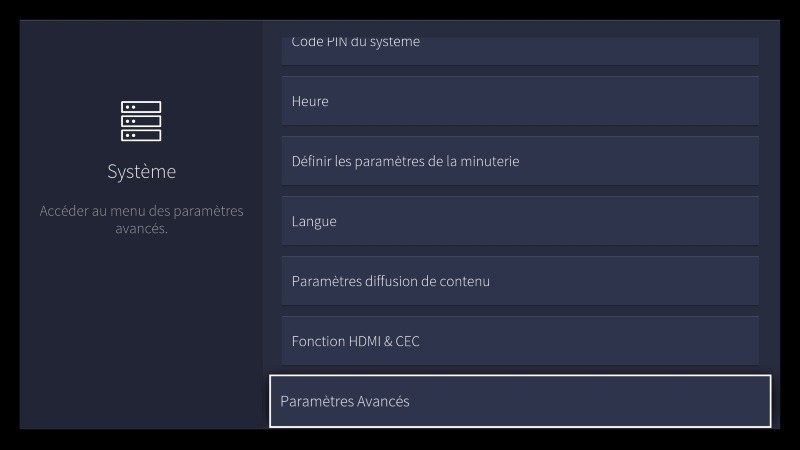
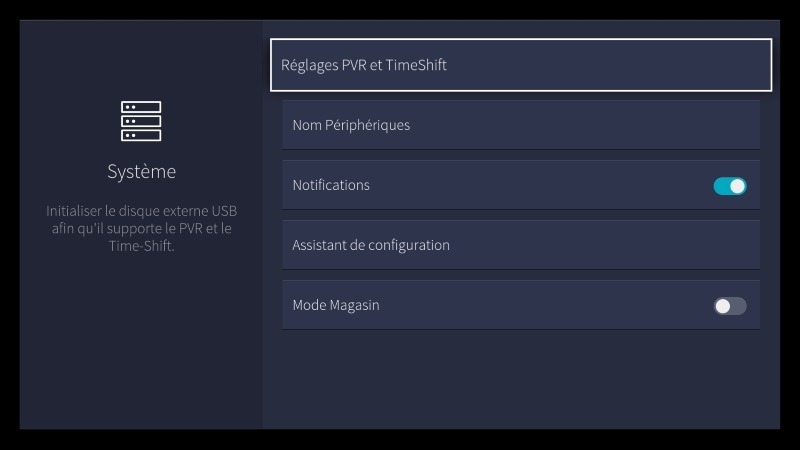
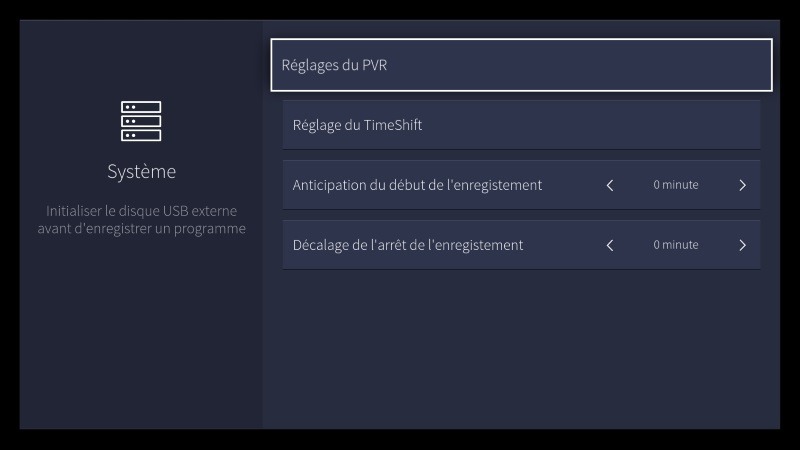
Pour ne rien rater d'un programme il est possible d'anticiper le lancement de l'enregistrement et retarder son arrêt
Le système va analyser votre périphérique de stockage et vérifier les temps d'accès en écriture pour vérifier que le dispositif est compatible
Appuyer sur Terminer
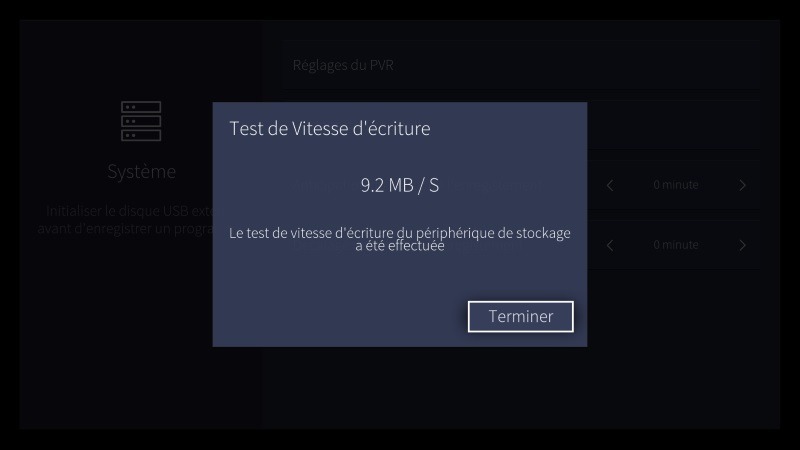
Activation du PVR
Appuyez sur le boutonEnregistrementde la télécommande
Un répertoire est créé pour y stocker les enregistrements.
Les détails du programme en cours de diffusion que vous souhaitez enregistrer s'affichent
Appuyez surSauvegarderpour démarrer l'enregistrement.
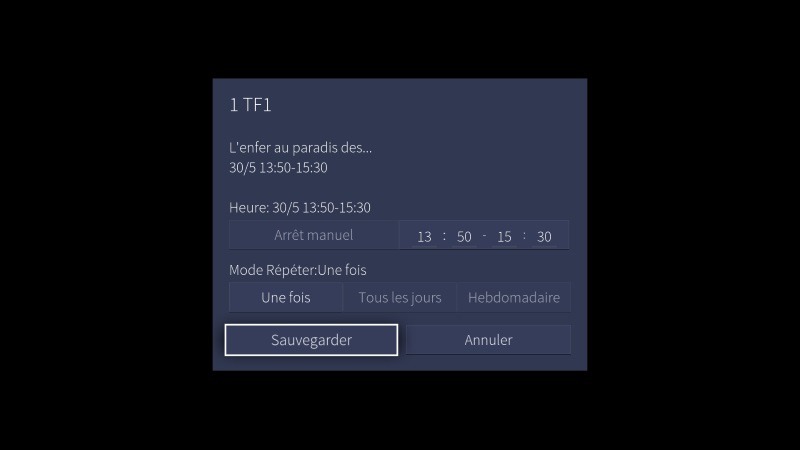
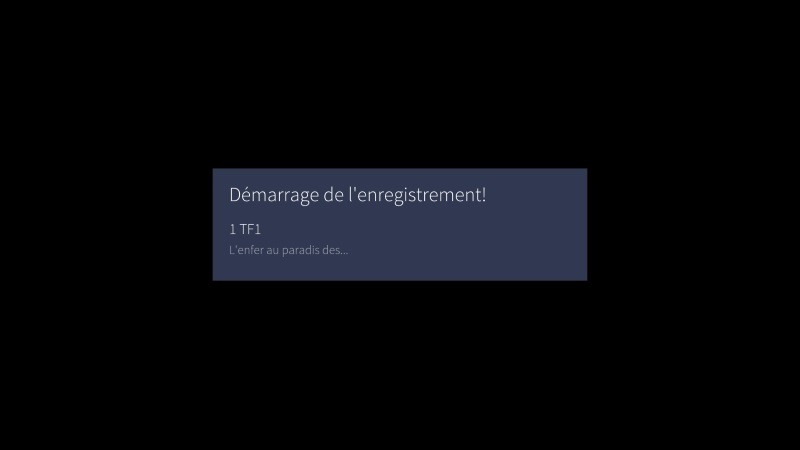
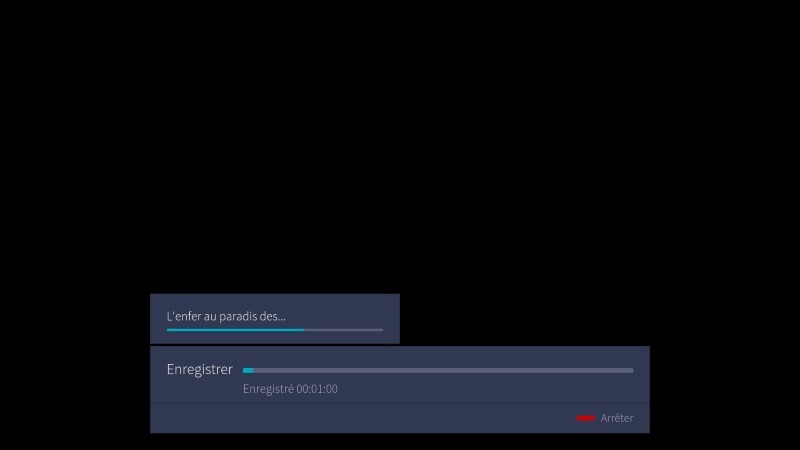
Appuyer sur le bouton rouge pourstopper l'enregistrement en cours.
A titre d'informationdepuis un ordinateuril est possible de localiser les données sauvegardées dans le répertoire PVR mais vous ne pourrez pas exploiter ces fichiers depuis l'ordinateur car le contenu est protégée avec une license DRM.
Seuls ces fichiers sont lisibles depuis le téléviseur.
Activation du TimeShift
Appuyez sur le boutonPAUSEde la télécommande
Assurez-vous que votre clé USB ou Disque dur est bien raccordé sur un des ports USB libre de votre téléviseur.
Nous vous conseillons dans le cas d'un disque dur USB 3 d'utiliser le port USB 3.0 à l'arrière du téléviseur.
Le système détecte le périphérique et vous affiche son nom
Il vous est demandé de sélectionner la taille de la partition allouée au Timeshift.
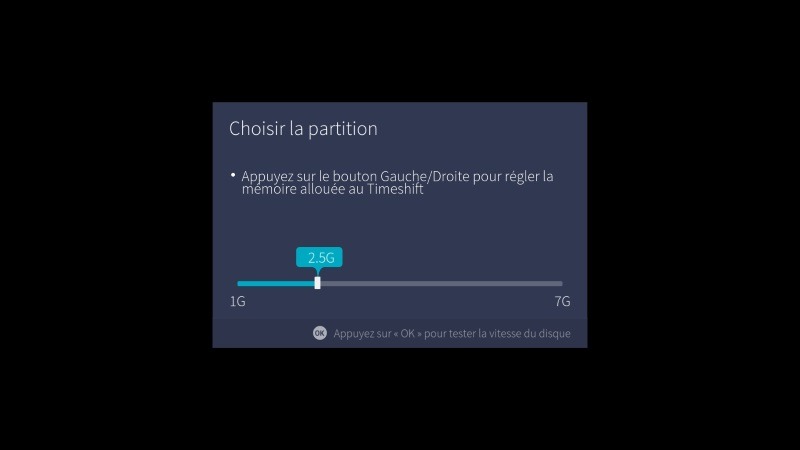
Validez avec le boutonOK
Le programme se met en pause et enregistre la suite sur la clé usb
Un répertoire est créé pour y stocker les enregistrements.
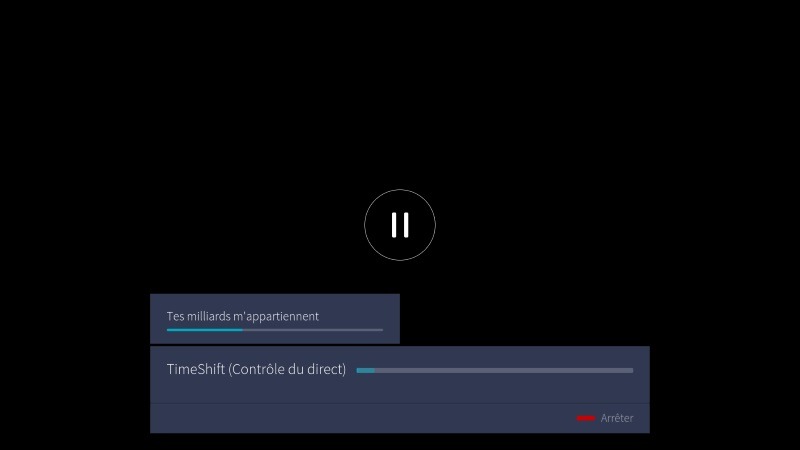
Vous pouvez à tout moment appuyer surLecture(l'enregistrement continue) et reprendre la lecture lorsque vous êtes disponible
La lecture reprend à l'endroit précis où vous vous êtes arrêt
Vous pouvez à tout moment décider d'arrêter le Timeshift / PVR en appuyant sur le boutonSTOP
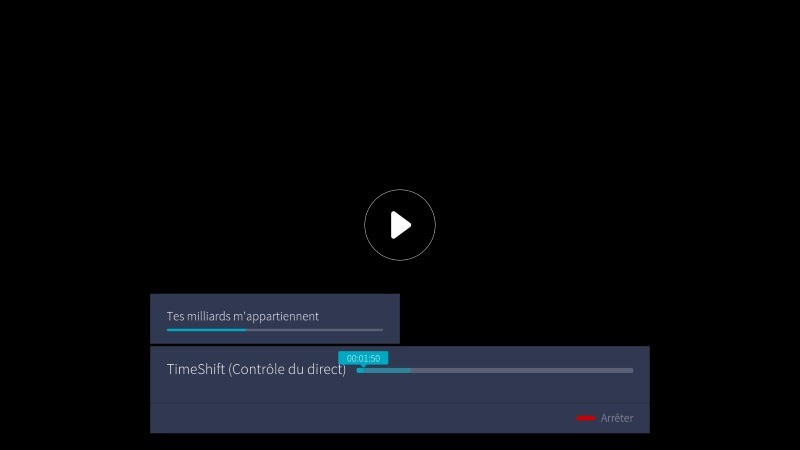
Valable pour les produits suivant:
50A7300F, 55A7300F, 65A7300F, 43A7500F, 50A7500F, 55A7500F, 65A7500F, 55A7520F, 55N5300, 55N5700, 55N6600, 55N6800, 55NEC5200, 55NEC5600, 55NEC6500, 55NEC6700, 55NU8700, 60N5700, 60NEC5600, 65A7520FPremière méthode : nettoyer avec un chiffon en microfibres
Deuxième méthode : nettoyer avec de l'eau ou solution essuie vitres
Première méthode : nettoyer avec un chiffon en microfibres
Éteignez votre téléviseur. Vous ne voulez pas interférer avec les pixels quand ils sont présents et la surface foncée vous permettra de mieux voir la saleté, la poussière et la crasse.
Trouvez un chiffon en microfibres. C'est le même type de tissu que celui utilisé pour nettoyer les lunettes. Ils sont parfaits pour les écrans, car ils ne peluchent pas.
Essuyez l'écran. Utilisez le chiffon pour enlever délicatement les taches visibles.
N'appuyez pas trop fort sur l'écran si la saleté ne se décolle pas tout de suite. Passez simplement à la méthode suivante.
N'utilisez pas d'essuie-tout, de papier toilette ou de vieux morceaux de tissu. Ces matières sont plus abrasives et peuvent donc rayer l'écran. De plus, ils peluchent.
Examinez l'écran. S'il a l'air propre, vous n'aurez pas besoin de le nettoyer plus. Si vous voyez des traces, des saletés collées, suivez les conseils qui suivent pour le faire briller.
Nettoyez le cadre. Il est moins fragile que l'écran en lui-même donc utilisez un chiffon en microfibres ou un plumeau pour l'essuyer.
Deuxième méthode : nettoyer avec de l'eau ou solution lave vitres
Éteignez votre téléviseur. Une fois de plus, vous verrez mieux les imperfections si l'écran est éteint.
Imbiber votre chiffon en microfibres d'eau ou de solution lave vitres et essuyez doucement l'écran. Si nécessaire, appuyez légèrement en frottant les taches qui en ont besoin en faisant des mouvements circulaires.
. Ne versez pas et ne vaporisez pas le mélange directement sur l'écran ou vous pourriez l'abîmer irrémédiablement.
. Ne mettez jamais un détergent directement sur l'appareil, car il est possible que le détergent pulvérisé s’écoule en bas de l'écran et à l’intérieur du téléviseur.
. N'utilisez pas de produits contenant de l'ammoniaque, de l'éthanol, de l'acétone ou du trichloroéthane. Ces produits peuvent endommager votre écran.
Si vous préférez acheter un produit de nettoyage d'écran LCD, ils sont disponibles en grandes surfaces et dans les magasins spécialisés.
Utilisez un autre chiffon en microfibres sec pour essuyer l'écran. Si vous le laissez sécher à l'air libre, il restera des traces.
Ces techniques fonctionnent sur tous les types d'écran plat.
Valable pour les produits suivant:
65A63H, 50E77HQ, 55E77HQ, 43A7520F, 50A7520F, 55A7520F, 65A7520F, 43A7300F, 55A7500F, 43A7120F, 50A7100F, 43A7160F, 50A7120F, 55A7100F, 43A7GQ, 43A78GQ, 50A7GQ, 55A78GQ, 55A7GQ, 58A7GQService client
Nous sommes là pour vous aider!
Si vous avez des questions ou des préoccupations concernant nos produits n'hésitez pas à nous contactez
ou appelez-nous au
01 76 49 05 05
Besoin de pièces
détachées ?
Trouver ma pièceTV 4K | Smart TV
58″ Série A6100
Fiche produit .pdfTéléchargerEnergie label (Norme 2020) .pdfTéléchargerDoc CE .pdfTéléchargerCarte de garantie.pdfTéléchargerAccessoires nécessaires pour démontage et réparation.pdfTéléchargerGuide de réparation.pdfTélécharger Service client
Nous sommes là pour vous aider!
Si vous avez des questions ou des préoccupations concernant nos produits n'hésitez pas à nous contactez
ou appelez-nous au
01 76 49 05 05
Choose Your region
✕You try to access the Hisense FRANCE website but your web browser setting is set in another language. Please select the country you're in to access the correct Hisense website, otherwise, just select France in the list below to continue
100% REMBOURSÉ
Du 30.04 au 23.07, tentez d'obtenir votre produit 100% remboursé ou 2 places pour la final de l'UEFA EURO 2024™
Pour cela il vous suffit de suivre les étapes suivantes :
- Achetez un produit Hisense
- Connectez-vous à offres.hisense.fr
- Sélectionner l’offre “OPERATION 11070 - HISENSE – JEU 100% REMBOURSE & 2 PLACES POUR LA FINALE“ et complétez votre dossier
- Vous êtes inscrit au tirage au sort !